Премахване на грешката "VKSaver не е приложение win32"
Когато се опитвате да използвате VKSaver Както при много други програми, може да възникнат различни проблеми. След това ще говорим за причините за възникването и възможните решения за отстраняване на грешката "VKSaver не е приложение win32".
съдържание
Грешка: "VKSaver не е приложение win32"
Посочената по-горе грешка не е често срещана и затова е доста трудно да се установи точната причина. В хода на инструкциите ще говорим за най-големите възможни проблеми.
Вижте също: Как да използвате VKSaver
Причина 1: Компоненти на Windows
Всяка програма в операционната система Windows работи, като се позовава на определени компоненти, чието отсъствие често води до грешки. В този случай проблемът се разрешава изключително лесно чрез просто инсталиране или актуализиране на следния софтуер:

Освен това, не забравяйте да инсталирате наскоро последните актуализации за вашата операционна система.
Вижте също: Как да надстроите Windows XP , Windows 7 , Windows 8 , Windows 10
Причина 2: Инфекция в регистъра
Днес зловредният софтуер причинява много проблеми в операционната система Windows. Едно от тези трудности може да бъде промяната на клавишите в системния регистър, които не позволяват стартирането на софтуер, включително VKSaver.
- Натиснете клавишната комбинация "Win + R" , поставете следната заявка и натиснете "OK" .
regedit - Отворете прозореца за търсене с клавишите "Ctrl + F" и намерете папката "exefile" .
- След това трябва да отворите секция за деца:
shell/open/command - В папката "Команда" се уверете, че е зададен следният параметър за всички налични стойности:
"%1" %* - Ако има някакви несъответствия, ръчно редактирайте стойността.
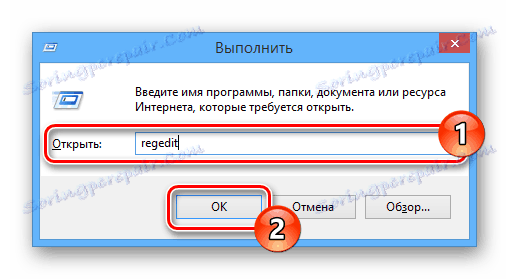
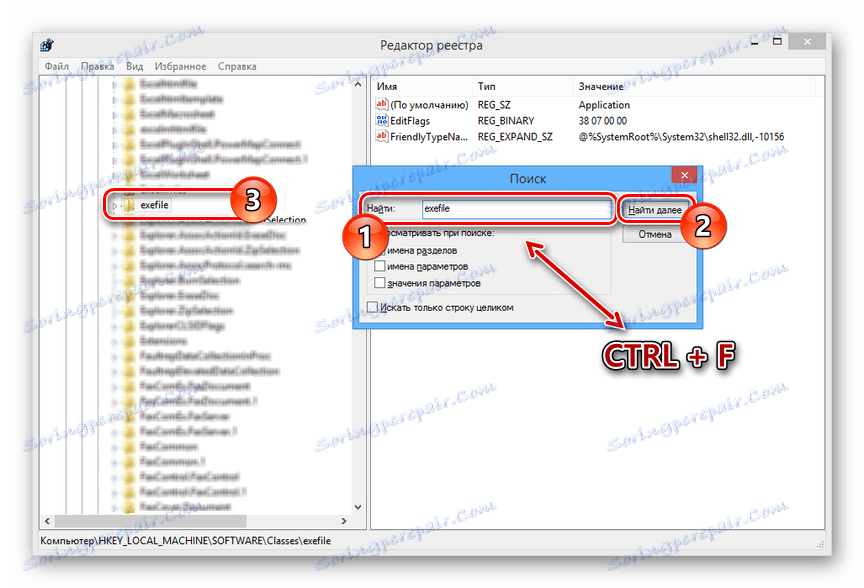
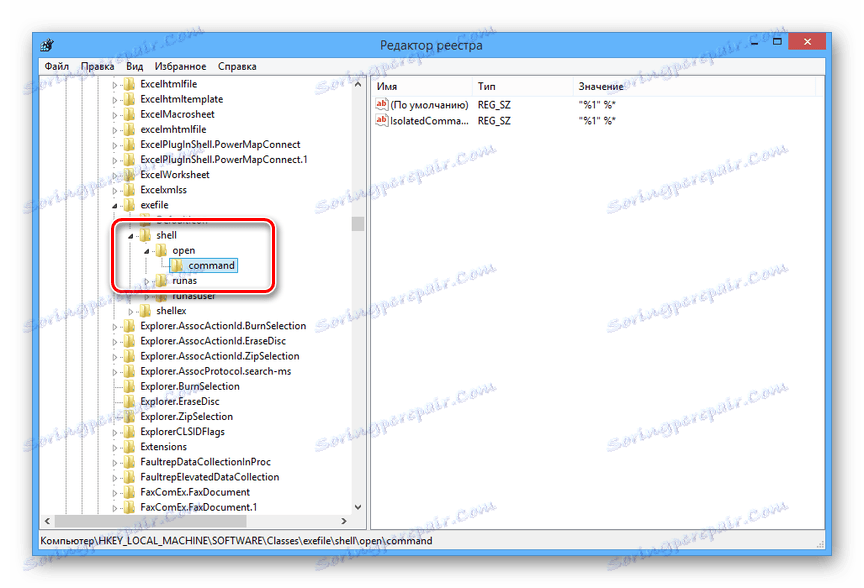
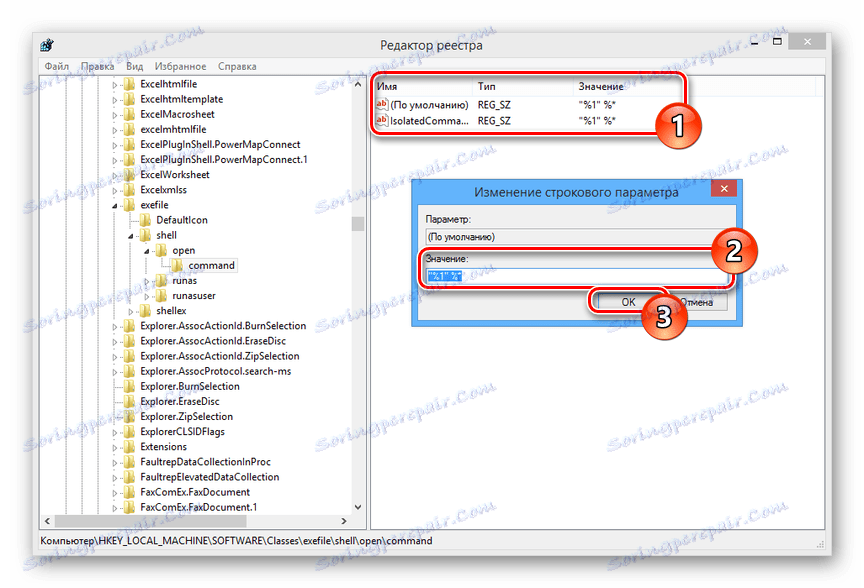
По тази тема вирусната инфекция може да се счита за пълна, тъй като грешката "VKSaver не е приложение win32" не може да бъде причинено от други промени в системните файлове.
Причина 3: Непълно отстраняване
Ако наскоро сте преинсталирали VKSaver, възможно е грешката да е свързана с боклука, останал от предишната версия на програмата. В този случай трябва да използвате софтуера, за да премахнете ненужните файлове от системата и да повторите процедурата за инсталиране.
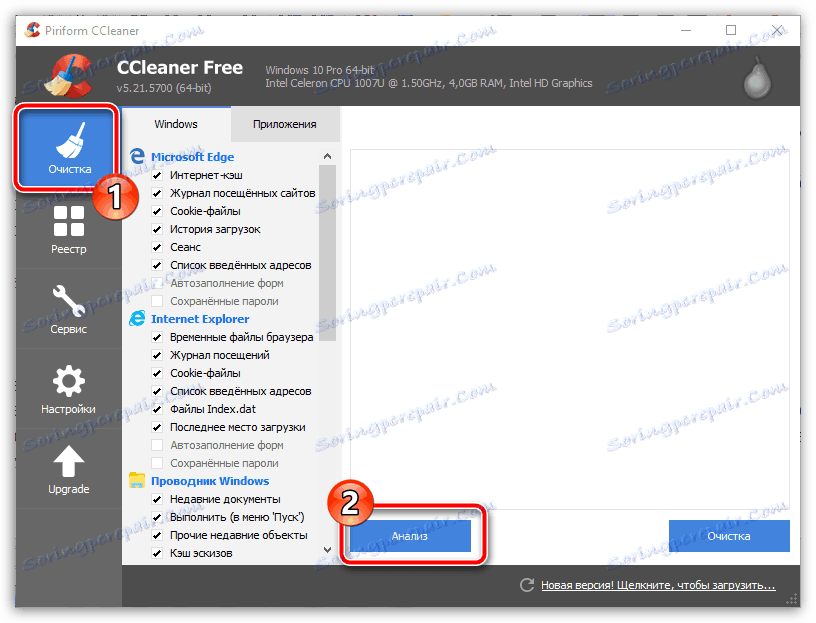
Повече подробности: Изтриване на кошчето с CCleaner
Освен автоматичното почистване, проверете работната папка на VKSaver на системния диск.
- Отворете системния дял и отворете директорията "ProgramData" . Този раздел е скрит по подразбиране и затова първо трябва да активирате показването на такива файлове и папки.
Продължение: Скрити елементи в Windows 7 , Windows 8 , Windows 10
- Проверете представения списък за наличието на папката "VKSaver" .
- Ако такава директория не е била изтрита преди това, изберете я и я изтрийте чрез контекстното меню.
- Препоръчваме да рестартирате системата, преди да опитате да инсталирате програмата.
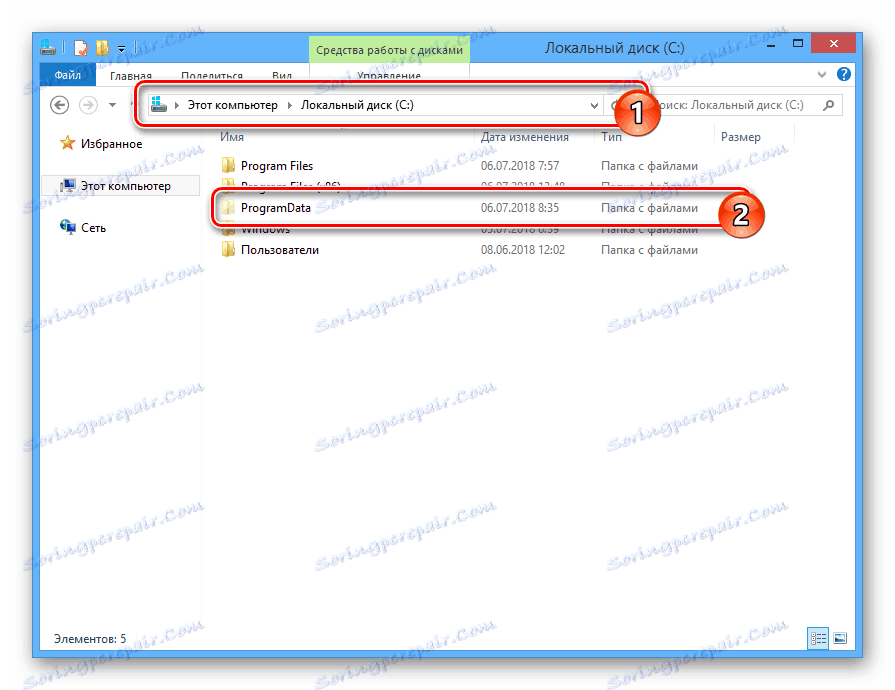
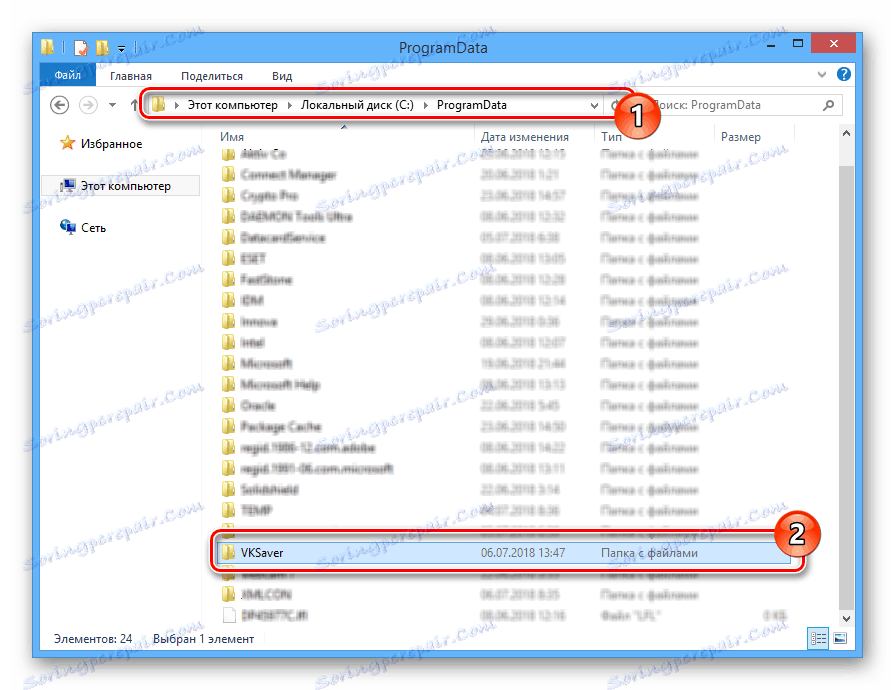
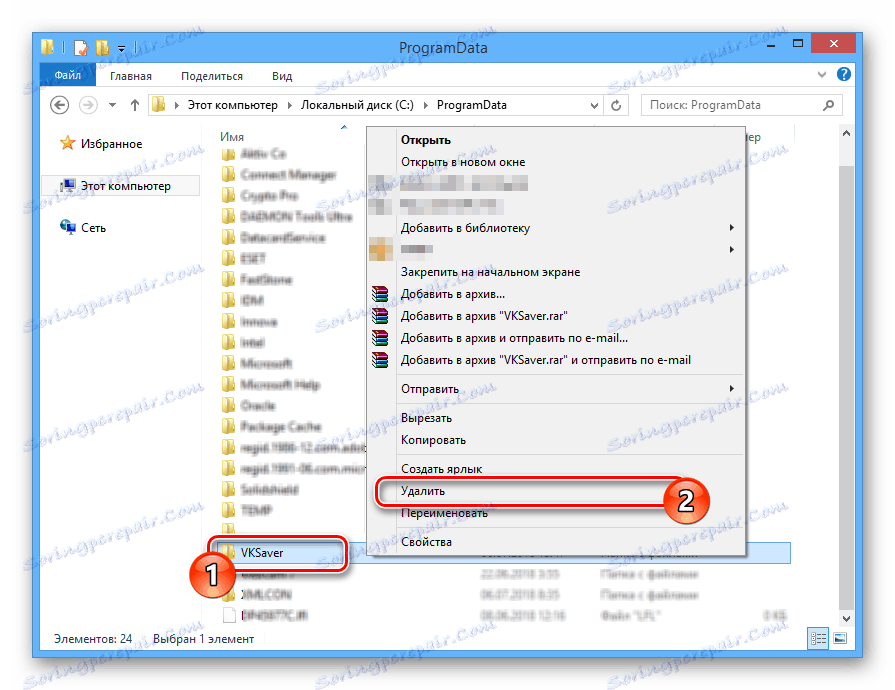
Можете също да изучавате друга статия на нашия уебсайт относно основните проблеми, свързани с неспособността на програмата и разширяването на VKSaver.
Вижте също: VKSaver не работи
заключение
В случай на правилна настройка на системата и инсталиране на препоръчаните компоненти, този проблем не трябва да ви безпокои. За решение в конкретни случаи, моля, свържете се с нас в коментарите.